- Del 1. Slik gjør du et bilde uskarpt på iPhone gjennom Bilder-appen
- Del 2. Slik gjør du et bilde uskarpt på iPhone gjennom en tredjepartsapp
- Del 3. Slik gjør du et bilde uskarpt på iPhone via Online Tool
- Del 4. Slik gjør du et bilde uskarpt på iPhone med FoneLab Video Converter Ultimate
- Del 5. Vanlige spørsmål om hvordan du gjør et bilde uskarpt på iPhone
- Konverter AVCHD til MP4
- Konverter MP4 til WAV
- Konverter MP4 til WebM
- Konverter MPG til MP4
- Konverter SWF til MP4
- Konverter MP4 til OGG
- Konverter VOB til MP4
- Konverter M3U8 til MP4
- Konverter MP4 til MPEG
- Legge inn undertekster i MP4
- MP4 splittere
- Fjern lyd fra MP4
- Konverter 3GP-videoer til MP4
- Rediger MP4-filer
- Konverter AVI til MP4
- Konverter MOD til MP4
- Konverter MP4 til MKV
- Konverter WMA til MP4
- Konverter MP4 til WMV
Hvordan uskarpe et bilde på iPhone [4 metoder å vurdere]
 Oppdatert av Lisa Ou / 19. des 2023 16:30
Oppdatert av Lisa Ou / 19. des 2023 16:30Å legge ut estetiske bilder på dine sosiale medier-kontoer er en av trendene i denne generasjonen. I så fall er det svært uakseptabelt å ha unødvendige ting i bakgrunnen. Heldigvis, ettersom teknologien forbedres, kan du skjule uønskede elementer i bakgrunnen. Du kan uskarpe dem ved å bruke riktig verktøy eller funksjon så mye du vil.
Men som en ikke så teknisk kunnskapsrik person, hvordan vil du behandle bildene dine på iPhone? Du havnet på rett innlegg hvis det er tilfelle! Vi har lagt ut de 4 ledende og enkleste metodene for å gjøre et bilde uskarpt på iPhone. Se dem nedenfor.
![Hvordan uskarpe et bilde på iPhone [4 metoder å vurdere]](https://www.fonelab.com/images/video-converter-ultimate/blur-photo-iphone/blur-photo-iphone.jpg)

Guide List
- Del 1. Slik gjør du et bilde uskarpt på iPhone gjennom Bilder-appen
- Del 2. Slik gjør du et bilde uskarpt på iPhone gjennom en tredjepartsapp
- Del 3. Slik gjør du et bilde uskarpt på iPhone via Online Tool
- Del 4. Slik gjør du et bilde uskarpt på iPhone med FoneLab Video Converter Ultimate
- Del 5. Vanlige spørsmål om hvordan du gjør et bilde uskarpt på iPhone
Del 1. Slik gjør du et bilde uskarpt på iPhone gjennom Bilder-appen
Å uskarpe bilder på iPhone vil ikke være vanskelig for deg. Den har en portrettfunksjon som du kan bruke til å justere uskarpheten til bildene dine. Du kan finne den i Kamera-appen på iPhone. Imidlertid kan funksjonen bare gjøre bakgrunnen til bildene uskarp.
I tillegg kan du bruke de andre redigeringsverktøyene til Kamera-appen i prosessen. I dette tilfellet kan du gjøre bildene dine estetiske. For å lære hvordan du gjør bilder uskarpe på iPhone, se de detaljerte trinnene vi har utarbeidet nedenfor.
Trinn 1Vennligst åpne Bilder app som er lagret på din iPhone. Du trenger bare å finne den på hovedsiden. Etter det, finn bildet du vil gjøre uskarpt. Trykk for å maksimere den på iPhone-skjermen. Trykk på Rediger ikonet øverst til høyre i hovedgrensesnittet. Redigeringsverktøyene vises på neste grensesnitt.
Trinn 2Du vil se 4 alternativer nederst. Vennligst velg Portrett knappen nederst til venstre. Justeringsanordningen vises under bildet. Sveip den til venstre eller høyre. Det avhenger av uskarpheten du vil bruke på bildet ditt. Etter det, trykk på Ferdig knappen øverst til høyre hvis du er fornøyd med resultatet. Handlingen vil lagre det uskarpe bildet på din iPhone.
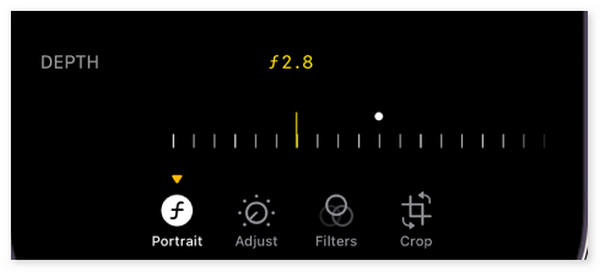
Video Converter Ultimate er den beste video- og lydkonverteringsprogramvaren som kan konvertere MPG / MPEG til MP4 med rask hastighet og høy lyd / lydkvalitet.
- Konverter video / lyd som MPG, MP4, MOV, AVI, FLV, MP3, etc.
- Støtt 1080p / 720p HD og 4K UHD videokonvertering.
- Kraftige redigeringsfunksjoner som Trim, Crop, Rotate, Effects, Enhance, 3D og mer.
Del 2. Slik gjør du et bilde uskarpt på iPhone gjennom en tredjepartsapp
Det beste alternativet for å behandle iPhone-uskarphet-bilder er en tredjepartsapp. Blur Photo er en av de ledende appene du kan bruke. Det er imidlertid ulemper du vil møte ved bruk av verktøyet. En av dem er at appen inneholder mange irriterende annonser. Du kan bare bli kvitt dem når du abonnerer på planen deres.
Hvis du vil bruke denne appen, se de detaljerte trinnene nedenfor. Gå videre.
Trinn 1Vennligst åpne Slør bildet app på iPhone etter at du har lastet den ned. Godta alle nødvendige tillatelser appen har. Deretter følger du instruksjonene på skjermen for å sette opp appen på iPhone.
Trinn 2Redigeringsfunksjonen vises på skjermen. Blant dem alle, vennligst velg Blur knappen nederst i venstre hjørne. De Bilder knappen vises nederst til venstre. Den vil vise deg hele bildet som er tilgjengelig på din iPhone. Velg den du vil uskarpe. Deretter velger du forholdet du vil bruke på bildet. Trykk på Ferdig knappen øverst til høyre for å angi endringene.
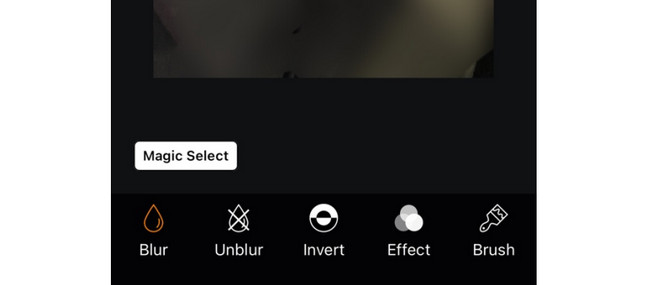
Trinn 3Vennligst trykk på neste knappen øverst til høyre. Lagringsgrensesnittet vises på neste skjermbilde. Du kan bruke effekter hvis du vil. Etter det, trykk på Spar ikonet øverst til høyre for å lagre det uskarpe bildet på din iPhone.
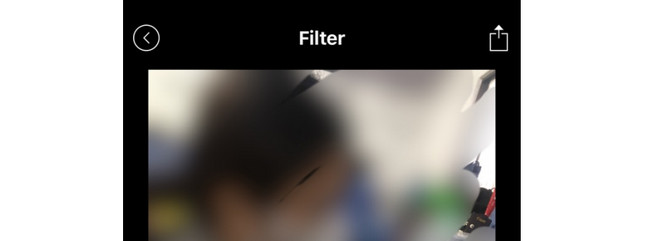
Del 3. Slik gjør du et bilde uskarpt på iPhone via Online Tool
Du kan gjøre iPhone-bilder uskarpe på nettet hvis du ikke vil laste ned en app. Lunapic er en av toppvalgene. Den kan uskarpe bilder bare ved å justere en glidebryter. Du vil imidlertid ha problemer med å bruke verktøyene hvis du er nybegynner. De har ikke etiketter relatert til funksjonene deres.
For ytterligere forklaringer, les de detaljerte trinnene om hvordan verktøyet fungerer nedenfor. Gå videre.
Trinn 1Åpne Safari, Chrome eller en annen nettleser på iPhone. Etter det, søk etter https://www2.lunapic.com/editor/?action=blur-nettstedet. Opplastingsgrensesnittet vises på skjermen. Vennligst trykk på Velg Fil knappen i midten. Velg bildet du vil gjøre uskarpt for å importere det.
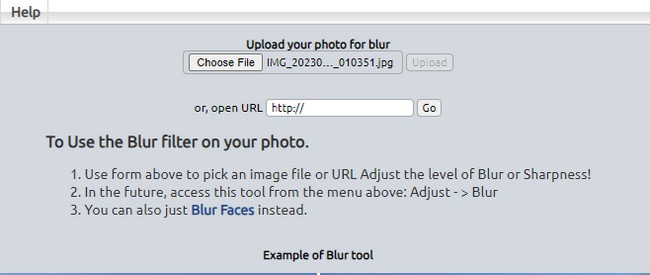
Trinn 2Nettverktøyet vil laste opp bildet. Alt du trenger å gjøre er å justere slider ikonet øverst. Du må sveipe den til høyre til du kommer til uskarp delen for å gjøre bildet uskarpt. Trykk på Påfør for å beholde endringene. Lat
Del 4. Slik gjør du et bilde uskarpt på iPhone med FoneLab Video Converter Ultimate
Bortsett fra telefonen, kan du gjøre iPhone-bilder uskarpe ved hjelp av et dataprogram. Du trenger bare å bruke FoneLab Video Converter Ultimate. Den har en Collage-funksjon som du kan bruke i prosessen. Den inneholder også andre redigeringsverktøy som du kan bruke. For mer informasjon, scroll ned nedenfor.
Før du dykker inn, bør du overføre iPhone-bilder til datamaskinen. Du kan koble iPhone med USB-kabel og deretter kopiere og lime inn bilder fra iPhone til datamaskinens lokale mappe. Alternativt kan du prøve FoneTrans for iOS på datamaskinen for å flytte iPhone-bildene til datamaskinen innen noen få klikk.
Video Converter Ultimate er den beste video- og lydkonverteringsprogramvaren som kan konvertere MPG / MPEG til MP4 med rask hastighet og høy lyd / lydkvalitet.
- Konverter video / lyd som MPG, MP4, MOV, AVI, FLV, MP3, etc.
- Støtt 1080p / 720p HD og 4K UHD videokonvertering.
- Kraftige redigeringsfunksjoner som Trim, Crop, Rotate, Effects, Enhance, 3D og mer.
Trinn 1Gå til den offisielle nettsiden til verktøyet. Kryss av Gratis nedlasting knappen for å laste ned verktøyet. Sett opp, og datamaskinen starter den automatisk etterpå.
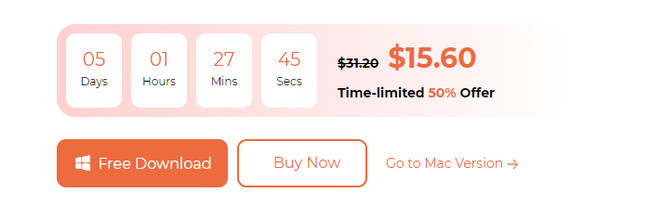
Trinn 2Klikk på Collage knappen øverst i hovedgrensesnittet. Senere velger du Enkel ramme nederst til høyre. Klikk på Pluss ikon og importer iPhone-bildene du vil uskarpe.
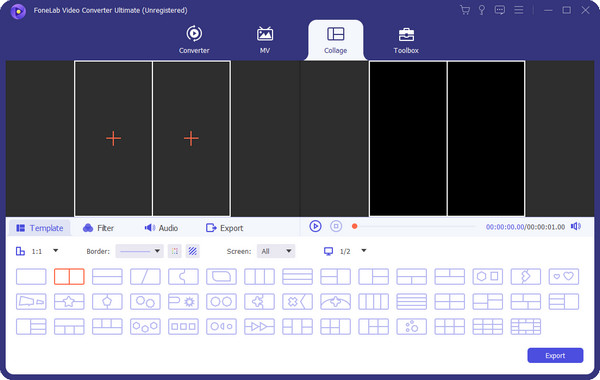
Trinn 3Klikk på filtre knappen i delen nedenfor. Senere, bruk Pixelate-effekt ved å finne den.
Trinn 4Det er på tide å lagre bildet. Alt du trenger å gjøre er å klikke på Eksport knapp. Den er plassert nederst i høyre hjørne.
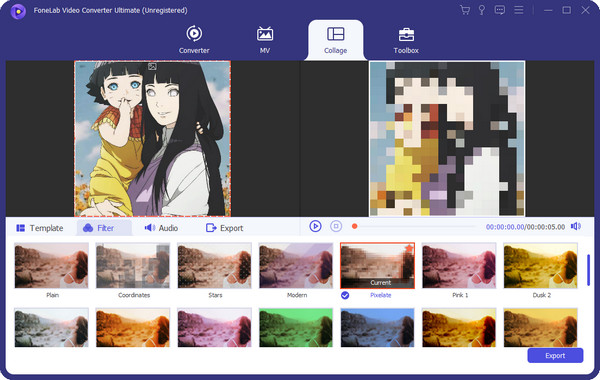
Video Converter Ultimate er den beste video- og lydkonverteringsprogramvaren som kan konvertere MPG / MPEG til MP4 med rask hastighet og høy lyd / lydkvalitet.
- Konverter video / lyd som MPG, MP4, MOV, AVI, FLV, MP3, etc.
- Støtt 1080p / 720p HD og 4K UHD videokonvertering.
- Kraftige redigeringsfunksjoner som Trim, Crop, Rotate, Effects, Enhance, 3D og mer.
Del 5. Vanlige spørsmål om hvordan du gjør et bilde uskarpt på iPhone
1. Hvordan uskarpe bakgrunnen til et bilde på en iPhone uten portrettmodus?
Hvis bildet ditt allerede er tatt, er portrettmodus på iPhone den eneste funksjonen du kan bruke til å gjøre det uskarpt. Men hvis du tar et bilde, kan du automatisk gjøre bildet uskarpt ved å fokusere kameraet. Du trenger bare å trykke på Kamera app-skjermen. Den konsentrerer seg automatisk og gjør bildet uskarpt.
2. Hvordan fjerne uskarphet et bilde på iPhone?
Du kan fjerne uskarphet i bilder på iPhones. Det avhenger imidlertid av hvor uskarpe de er. Hvis bildet inneholder en høy grad av uskarphet, er det umulig å reparere bildet. Når den er reparert, kan den få et annet resultat. Men hvis bildet inneholder et lavt nivå av uskarphet, kan du bruke en tredjepartsprogramvare for fotoreparasjon. En av de ledende er Remini-appen.
Det er alt for nå om å lære hvordan du gjør et bilde uskarpt på iPhone! Vi håper du likte alle prosessene. Har du flere spørsmål? Vennligst legg dem i kommentarfeltet nedenfor. Takk skal du ha!
Video Converter Ultimate er den beste video- og lydkonverteringsprogramvaren som kan konvertere MPG / MPEG til MP4 med rask hastighet og høy lyd / lydkvalitet.
- Konverter video / lyd som MPG, MP4, MOV, AVI, FLV, MP3, etc.
- Støtt 1080p / 720p HD og 4K UHD videokonvertering.
- Kraftige redigeringsfunksjoner som Trim, Crop, Rotate, Effects, Enhance, 3D og mer.
